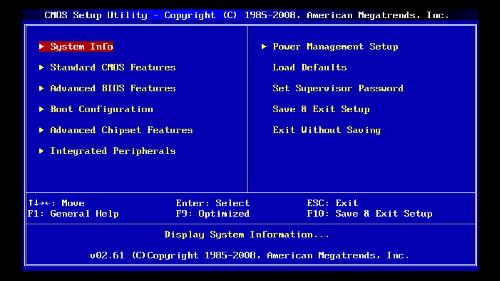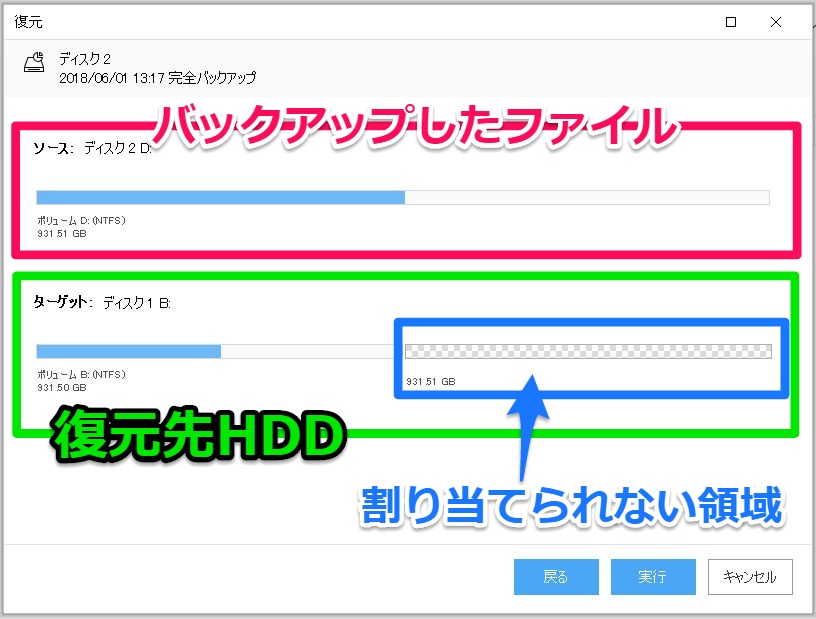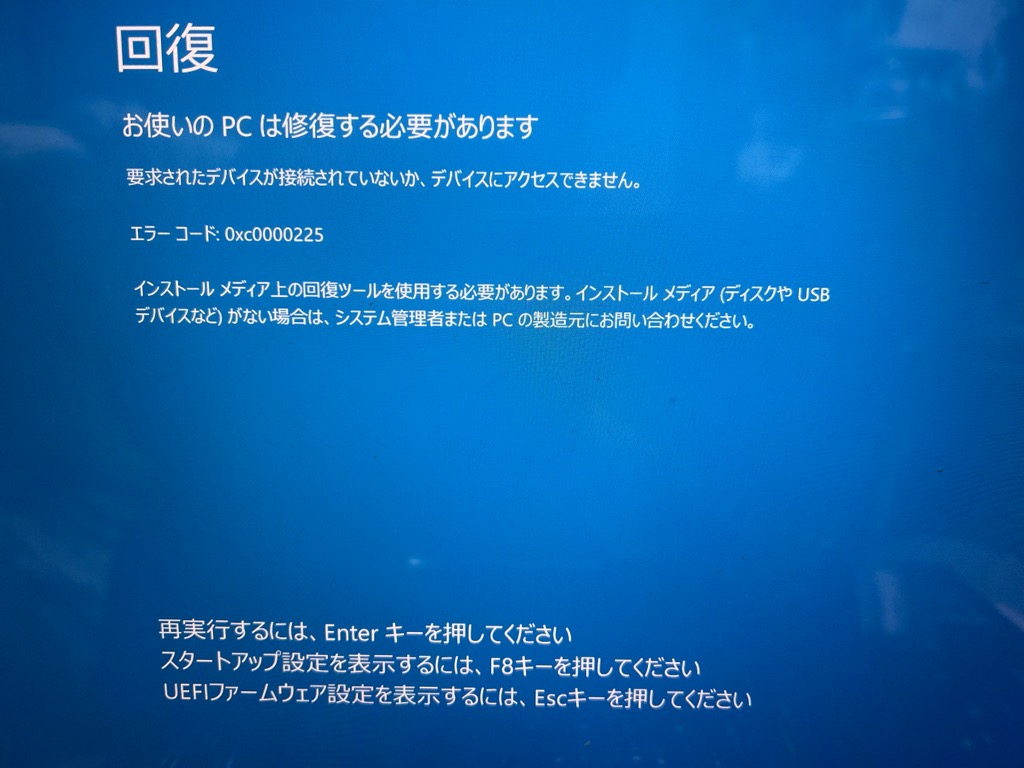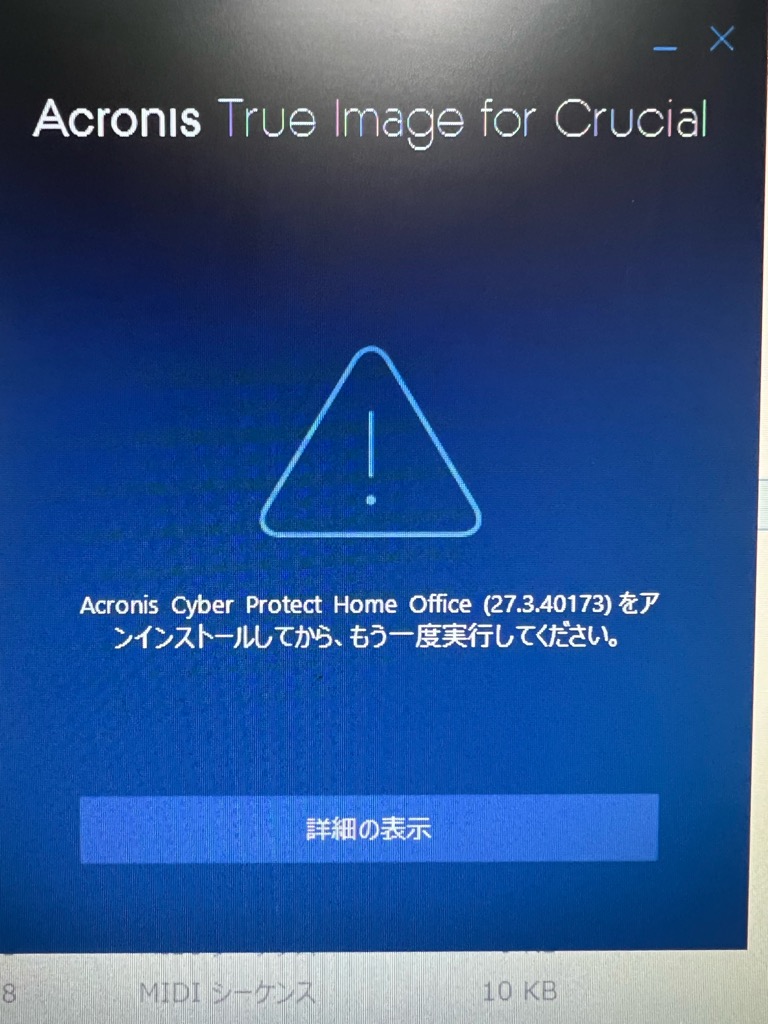1月27日にアマゾンから購入したSSD
crucial SSD 1000GB MX500 内蔵2.5インチ 7mm MX500 (9.5mmスペーサー付属) 5年保証 【PlayStation4 動作確認済】
試行錯誤の繰り返し失敗を重ねること7、8回ついに2月13日Windowsが立ち上がった~!SSD換装成功(白ノ-トパソコンPCLL750LS6W)である。
使った無料のソフトはYouTube動画で案内していたEaseUS ToDo Backup Free 12を活用
最初使ったAcronis True Image for Crucialの無料ソフトは失敗でした。
おもに赤色のノ-トパソコン(PCLL750TSR)で約6回行ってもクロ-ンしたSSDが起動しなかった。
その間、早朝3時前後起床して試行錯誤の繰り返し、SSDサポ-トとのチャット数回、YouTube動画、ネット検索等々で悪銭苦闘・・
2台のパソコンで総合に見られるので助かった、又どちらも裏蓋を明けてHDDとの交換も数回心見た。
今回2月13日午前11時過ぎ頃から今度は再度パソコンを
Windows10にグレ-ドアップした白色のノ-トパソコン(PCLL750LS6W)で最初から丁寧にマニアル通り行う
SSDの再リセット、フォ-マット、
最初はリソ-ス不足のエラ-で失敗
それでデ-タ類を200GBくらい外付けHDに移行する。
そのあと約6時間を要したがクロ-ンを終えてHDDと換装して電源を入れる。
今度は成功しますように
祈るような気持ちで待っていたらNECのロゴのあと
くるくる小さな○印が廻りだす、そしてすぐWindowsが立ち上がった、うわ~~~~やった感動の瞬間
今後もう1台のノ-トパソコンもSSDと交換したい・・・
とにかく以前と比べものにならないくらいサクサクと切れ味のある動作にSSDへ換装して超満足ですσ(^_^;)
これでまたパソコンライフが一段と楽しくなります。
なお、今回のSSDの換装にあたり過去数台の換装実績あるYさんにはいろいろとアドバイス頂き感謝感謝です。
もう~途中で諦めかけてもうダメだと思ってた気持ちを何とか持ち直し頑張られたのもYさんのおかげです。
ありがとうございました
最後に嬉しい報告が出来て良かったです。
ちなみに2台のパソコンを再起動して時間を計ったら
SSD換装のパソコン 1分10秒 HDDのパソコン4分5秒 といかにSSDが早いか解る。